Přenos dat z jednoho systému Android na jiný
Moderní mobilní zařízení se rychle stávají zastaralými a uživatelé často čelí potřebě přenášet data do nového zařízení. Může to být provedeno rychle a dokonce i několika způsoby.
Obsah
Přenos dat z jednoho systému Android na jiný
Potřebujete přepnout na nové zařízení s operačním systémem Android. Hlavním důvodem je zachování všech souborů neporušených. Chcete-li migrovat kontaktní informace, přečtěte si následující článek:
Lekce: Jak přenést kontakty do nového zařízení v systému Android
Metoda 1: Účet Google
Jedna z univerzálních možností pro přenos a práci s daty na libovolném zařízení. Podstatou jeho použití je propojení stávajícího účtu Google s novým smartphonem (často vyžadovaným při prvním spuštění). Poté budou všechny osobní údaje (poznámky, kontakty, poznámky v kalendáři) synchronizovány. Chcete-li spustit přenos jednotlivých souborů, musíte je použít Disk Google (musí být nainstalována na obou zařízeních).
- Otevřete aplikaci na zařízení, ze kterého budou informace přenášeny, a klikněte na ikonu "+" ve spodním rohu obrazovky.
- V seznamu, který se otevře, vyberte tlačítko Stáhnout .
- Poté budete mít přístup do paměti zařízení. Najděte soubory, které potřebujete k přenosu, a klepněte na ně a označte je. Poté klikněte na "Otevřít" a spustíte stahování na disk.
- Otevřete aplikaci na novém zařízení (které je migrováno). Dříve vybrané položky se zobrazí v seznamu dostupných položek (pokud tam nejsou, pak se během stahování vyskytla chyba a předchozí krok se musí opakovat znovu). Klikněte na ně a v zobrazené nabídce vyberte tlačítko "Stáhnout" .
- Nové soubory budou uloženy v paměti telefonu smartphone a kdykoliv k dispozici.
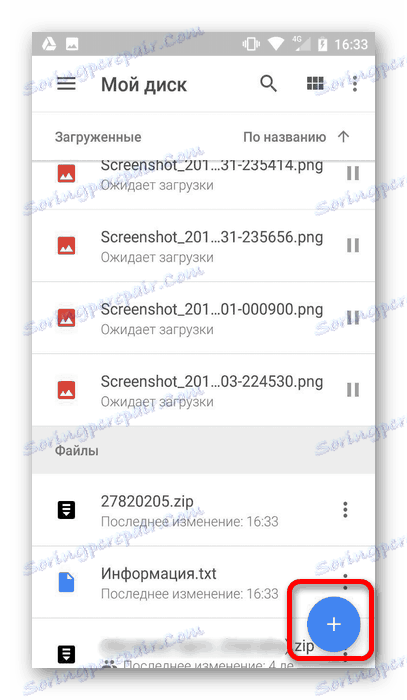
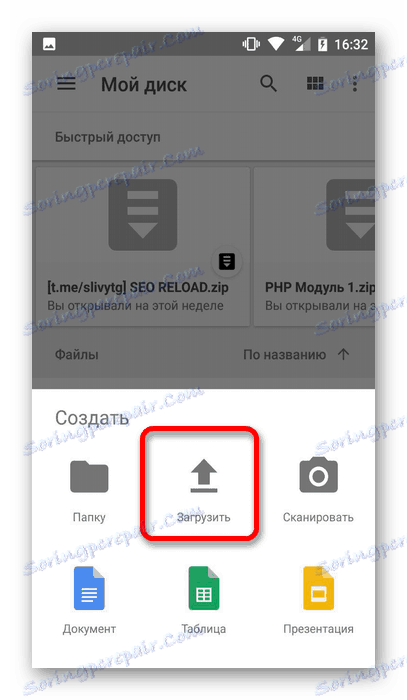
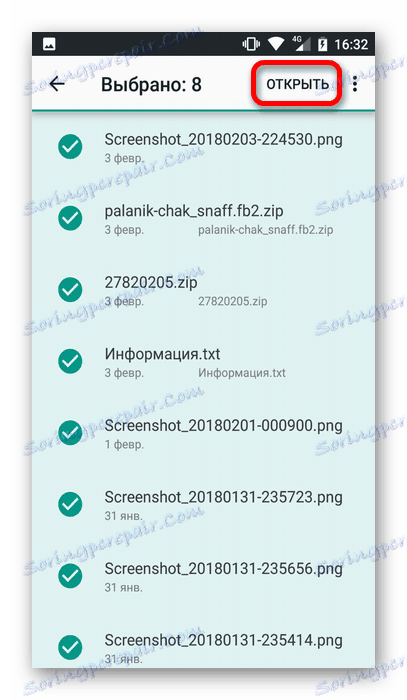
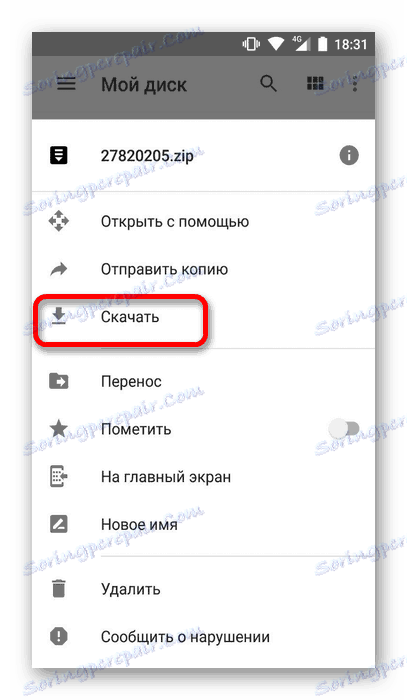
Kromě práce s jednotlivými soubory udržuje Disk Google zálohy systému (v čistém systému Android) a může být užitečné v případě problémů s operačním systémem. Podobné funkce jsou dostupné od výrobců jiných výrobců. Podrobný popis této funkce je uveden v samostatném článku:
Přečtěte si více: Jak zálohovat systém Android
Nezapomeňte také na aplikace, které byly dříve nainstalovány. Chcete-li je bez problémů nainstalovat do nového zařízení, Play Market . Přejděte do sekce "Moje aplikace" , udělejte právo na svayp a klikněte na tlačítko "Stáhnout" oproti požadovaným aplikacím. Všechna dříve provedená nastavení budou uložena.
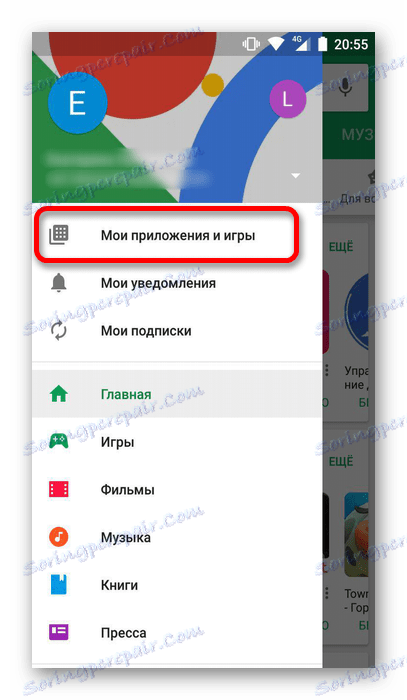
Pomocí služby Fotky Google můžete všechny staré zařízení obnovit. Proces ukládání nastane automaticky (pokud máte přístup k Internetu).
Metoda 2: Cloudové služby
Tato metoda je podobná předchozí, ale uživatel musí vybrat vhodný prostředek a přenést do něj soubory. Může to být Dropbox , Yandex.Disk , Cloud Mail.ru a dalších méně známých programů.
Princip práce s každým z nich je podobný. Jeden z nich, Drropbox, by měl být zvažován zvlášť.
- Stáhněte a nainstalujte program na výše uvedený odkaz a spusťte jej.
- Poprvé se musíte přihlásit. K tomu máte již existující účet Google nebo se můžete zaregistrovat. V budoucnu můžete použít existující účet jednoduchým kliknutím na tlačítko "Přihlásit se" a zadáním svého přihlašovacího jména a hesla.
- V okně, které se otevře, můžete přidat nové soubory kliknutím na ikonu níže.
- Vyberte požadovanou akci (nahrání fotografií a videí, souborů nebo vytvoření složky na samotné jednotce).
- Po výběru stahování se zobrazí paměť zařízení. Klepněte na potřebné soubory, které chcete přidat do úložiště.
- Poté se přihlaste do programu na novém zařízení a klikněte na ikonu napravo od názvu souboru.
- V zobrazeném seznamu vyberte "Uložit do zařízení" a počkejte, než se ukončí stahování.
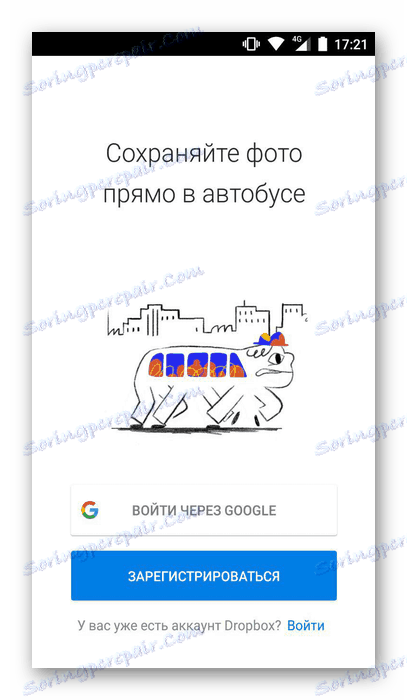
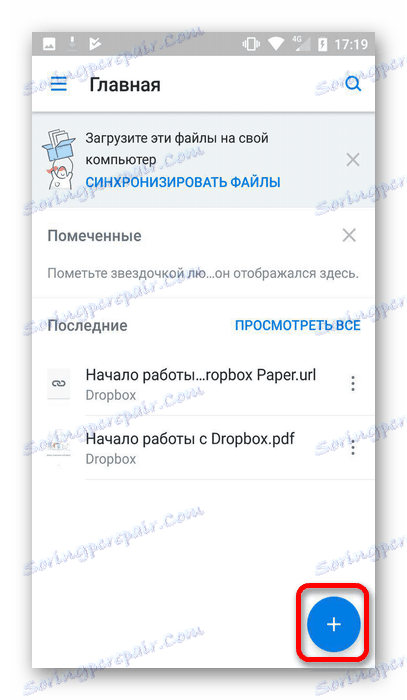
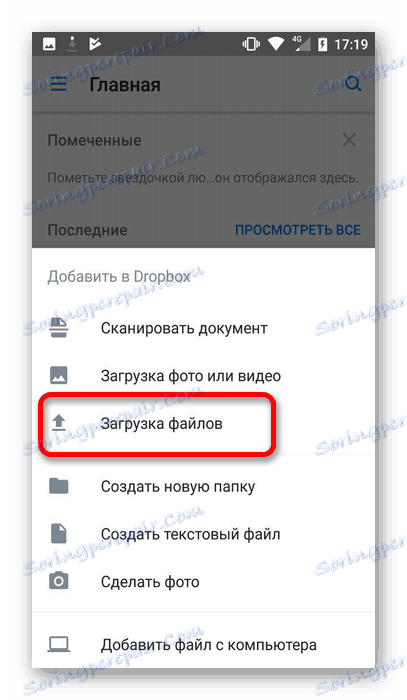

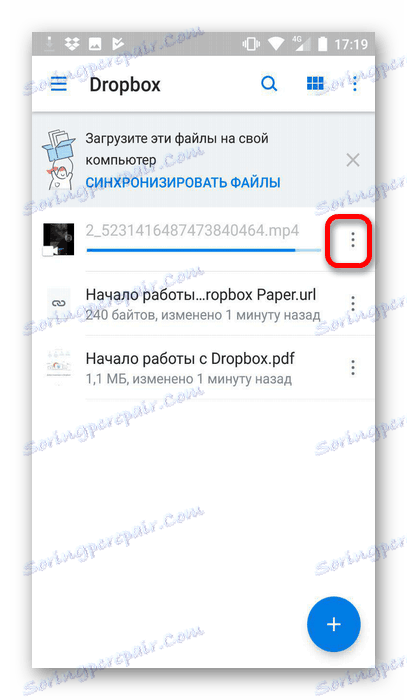
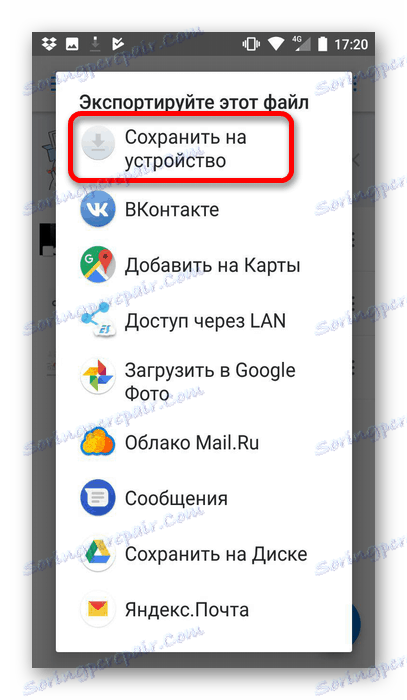
Metoda 3: Bluetooth
Chcete-li přenést soubory ze starého telefonu, který nemůžete vždy nainstalovat výše uvedené služby, měli byste věnovat pozornost jedné z vestavěných funkcí. Chcete-li používat technologii Bluetooth, postupujte takto:
- Aktivujte funkci obou zařízení.
- Poté pomocí starého telefonu přejděte na požadované soubory a klikněte na ikonu Odeslat .
- V seznamu dostupných metod vyberte "Bluetooth" .
- Poté musíte určit zařízení, ke kterému bude přenos souborů proveden.
- Jakmile se provedou popsané akce, vezměte nové zařízení a potvrďte přenos souborů v zobrazeném okně. Po dokončení operace se v paměti přístroje objeví všechny vybrané prvky.
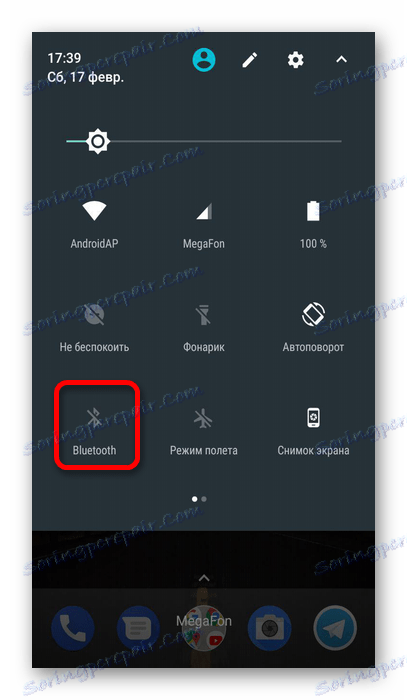
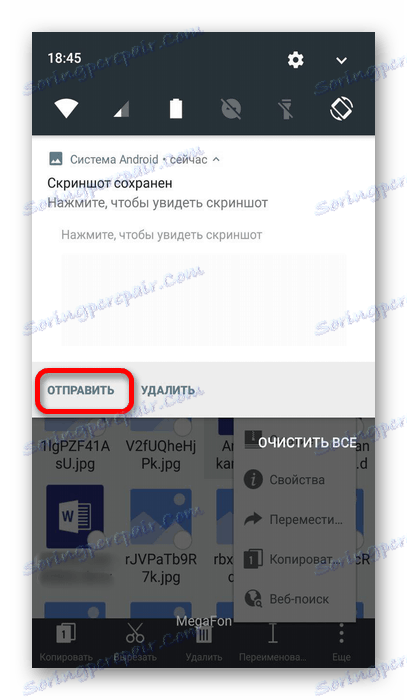
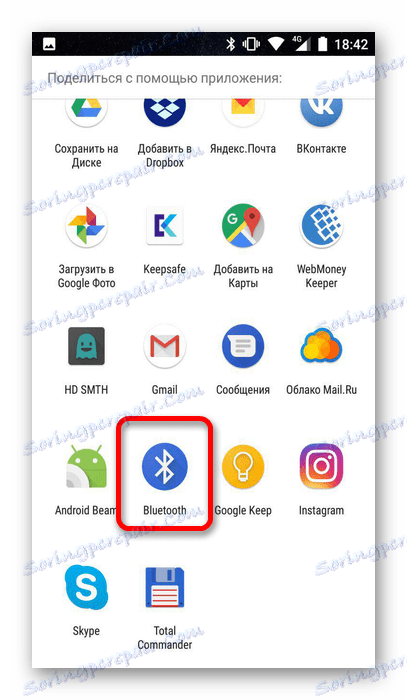
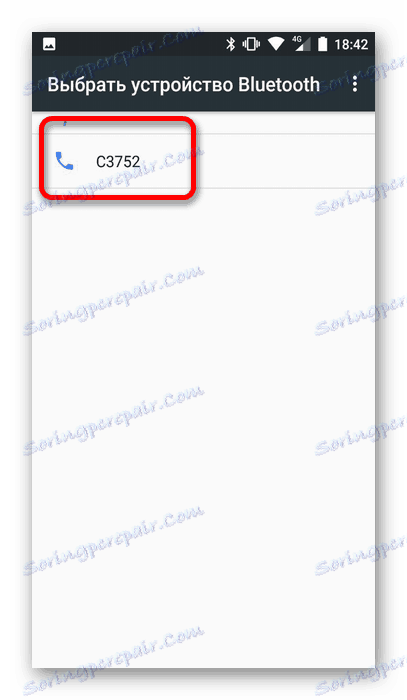
Metoda 4: SD karta
Tuto metodu můžete použít pouze v případě, že máte na obou smartphonech odpovídající slot. Pokud je karta nová, nejprve ji vložte do starého zařízení a přeneste do něj všechny soubory. Můžete to udělat pomocí tlačítka "Odeslat" , který byl popsán v předchozí metodě. Potom kartu vyjměte a připojte k novému zařízení. Budou k dispozici automaticky po připojení.
Metoda 5: PC
Tato možnost je poměrně jednoduchá a nevyžaduje další finanční prostředky. Chcete-li jej použít, potřebujete následující:
- Připojte zařízení k počítači. Současně se zobrazí zpráva, ve které chcete kliknout na tlačítko "OK" , což je nezbytné pro přístup k souborům.
- Nejprve přejděte ke starému smartphonu a v seznamu složek a souborů, které se otevřou, najděte potřebné.
- Přeneste je do složky na novém zařízení.
- Pokud nemůžete obě zařízení připojit k počítači najednou, nejprve zkopírujte soubory do složky v počítači, poté připojte druhý telefon a přeneste jej do paměti.
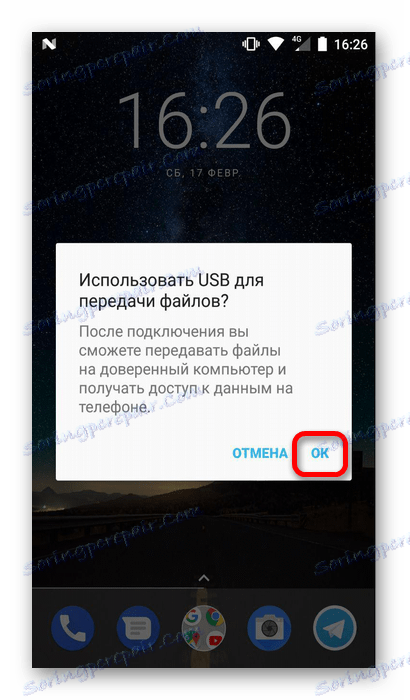
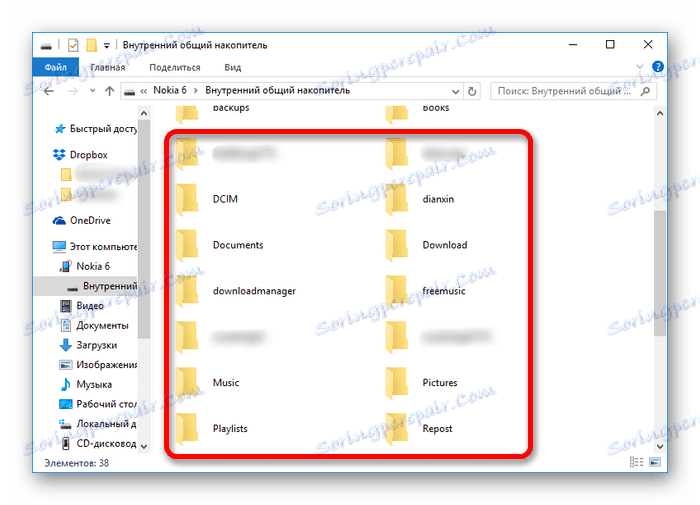
Pomocí výše popsaných metod můžete přejít z jednoho systému Android na druhý bez ztráty důležitých informací. Samotný postup se provádí dostatečně rychle, aniž by vyžadoval zvláštní úsilí a dovednosti.